Utilizamos WordPress para vender descargas digitales en todas nuestras tiendas en línea porque es fácil y te da el mayor control sobre tu contenido, las relaciones con los clientes y las ganancias.
Si utilizas un mercado de terceros, se llevarán una parte de tus ganancias. Por otro lado, la venta de vídeos a través de WordPress proporciona una gran cantidad de opciones de personalización para adaptarse a sus necesidades y le permite distribuir los mismos archivos repetidamente.
En este artículo, te mostraremos cómo empezar a vender archivos de vídeo en línea con WordPress para que puedas convertir tu pasión en un próspero negocio.
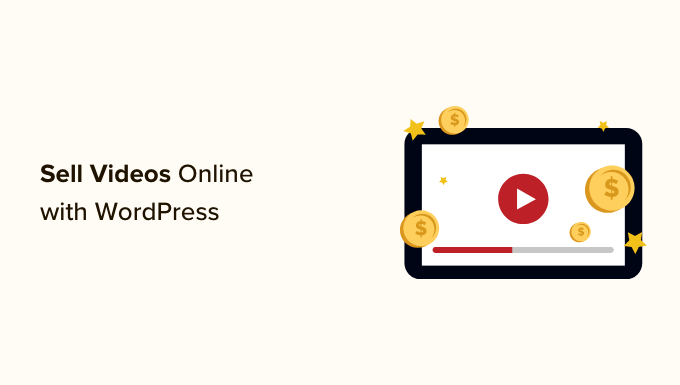
¿Por qué vender vídeos en línea?
Si te gusta hacer vídeos de alta calidad, hay muchas formas de vender tu trabajo en Internet.
La importancia del vídeo en la web crece cada año: el 86% de las empresas lo utilizan como herramienta de marketing y la persona media dedica 100 minutos al día a ver vídeos.
Vender tus contenidos de vídeo en Internet te permitirá ganar dinero a la vez que ayudas a los demás.
Puedes vender activos de vídeo que otros creativos pueden descargar y utilizar en sus propios proyectos. Esto incluye material de inventario / existencias, imágenes de drones, gráficos en movimiento, logotipos, abridores y mucho más.
O puede que quieras vender tus propios vídeos acabados, como vídeos de formación, vídeos musicales, reseñas de productos o vídeos de juegos.
Una forma de ganar dinero con tus vídeos es crear un sitio de membresía como nuestro WordPress 101. Los miembros pagan una suscripción o crean cuentas gratuitas para ver tus contenidos desde tu sitio web.
Le mostramos cómo hacerlo en nuestra guía sobre cómo crear un sitio de membresía de vídeo en WordPress.
También puedes vender tus vídeos como descargas digitales, y este artículo te enseñará cómo.
¿Qué plataforma utilizar para vender vídeos?
Deberá elegir cuidadosamente su plataforma de comercio electrónico.
Algunas son más adecuadas para productos físicos que para descargas digitales, como los archivos de vídeo. Cambiar de plataforma en el futuro puede ser complicado y requerir mucho tiempo y esfuerzo.
Recomendamos utilizar WordPress + Easy Digital Downloads.

WordPress es el mejor maquetador de sitios web del mercado, utilizado por más del 43% de todos los sitios web.
Ahora, es importante saber que hay dos tipos de software de WordPress, y usted no quiere elegir el equivocado.
En primer lugar, está WordPress.com, que es una plataforma de alojamiento de blogs. Luego está WordPress.org, que también se conoce como WordPress autoalojado. Para una comparación detallada, puedes consultar nuestra guía sobre la diferencia entre WordPress.com y WordPress.org.
Debe utilizar la plataforma WordPress.org autoalojada porque le ofrece un control total sobre su sitio web. Proporciona total libertad para vender cualquier tipo de producto digital utilizando un plugin como Easy Digital Downloads.
Easy Digital Downloads (EDD) es el mejor plugin de comercio electrónico de WordPress para la venta de productos digitales y está construido específicamente con las características que necesita para promover, vender y distribuir archivos de vídeo en línea.
De este modo, no tendrá que perder tiempo configurando características que no son necesarias para vender productos digitales, como los ajustes de envío y gestión de inventario.
Para obtener más información, consulte nuestra reseña / valoración detallada de Easy Digital Downloads.
Dicho esto, echemos un vistazo a cómo puede vender fácilmente archivos de vídeo en WordPress. Puede utilizar los enlaces rápidos a continuación para saltar a diferentes partes del tutorial:
- Setting Up Your WordPress Website
- Creating an Online Store With Easy Digital Downloads
- Adding Downloadable Video Products to Your Online Store
- Testing Your Digital Download
- Selecting and Customizing Your WordPress Theme
- Promoting Your Digital Downloads
- Bonus: Tools to Sell More Videos Online
- FAQs About Selling Videos Online
Paso 1: Establecer su sitio web WordPress
Para empezar a vender descargas digitales con WordPress, necesitará un nombre de dominio, alojamiento web y un certificado SSL.
- Un nombre de dominio es la dirección de su sitio web en Internet. Es lo que los visitantes escribirán en sus navegadores para llegar a su sitio web, como por ejemplo “wpbeginner.com”.
- El alojamiento web es un servicio que almacena los archivos de tu sitio web y las descargas digitales. Para ayudarte, hemos seleccionado algunos de los mejores alojamientos para WordPress que puedes comprar.
- Un certificado SSL crea una conexión segura entre su sitio web y los usuarios para que pueda aceptar pagos en línea de forma segura.
Uno de nuestros proveedores de alojamiento más recomendados, SiteGround, ofrece alojamiento gestionado de WordPress para Easy Digital Downloads. Sus planes incluyen un certificado SSL gratuito, EDD preinstalado y características de optimización. Además, ¡obtendrá un descuento del 73%!
Básicamente, puede crear y gestionar su sitio web por menos de 5 $ al mes.
Veamos cómo adquirir un dominio, alojamiento web y certificado SSL.
Abra el sitio web de SiteGround en una nueva pestaña para poder seguir el proceso. Lo primero que tienes que hacer es hacer clic en el botón “Obtener plan”.

Después, SiteGround te pedirá que introduzcas un nombre de dominio para tu sitio web. Si no tienes un nombre en mente, puedes consultar nuestra guía sobre cómo elegir el mejor nombre de dominio.
Por último, tendrás que añadir los datos de tu cuenta.
También podrá comprar algunos extras opcionales, que podrá añadir más adelante si los necesita. Si no está seguro, le recomendamos que omita este paso.
Después de introducir tus datos de pago, SiteGround te enviará un correo electrónico con instrucciones sobre cómo acceder a tu cuenta de alojamiento. Se trata de un panel de control de alojamiento web en el que podrás gestionar tu nuevo sitio web.
Simplemente accede a tu cuenta de SiteGround, y verás que SiteGround ya te ha instalado WordPress. También ha preinstalado Easy Digital Downloads.

A continuación, puede hacer clic en el botón “Administrador de WordPress”. Esto le llevará al escritorio de WordPress de su sitio.
Si por alguna razón prefieres no utilizar SiteGround, entonces puedes instalar WordPress en otras empresas de alojamiento como Bluehost, Hostinger y WP Engine siguiendo un proceso similar.
También puede consultar nuestra completa guía para principiantes sobre cómo crear un sitio web en WordPress.
Paso 2: Crear una tienda online con Easy Digital Downloads
Por defecto, WordPress no incluye la funcionalidad de comercio electrónico, por lo que necesitará un plugin para vender productos descargables.
Los plugins para sitios WordPress son como aplicaciones para tu teléfono. Añaden todo tipo de características y funcionalidades a tu sitio web.
Si ha elegido nuestra oferta de alojamiento SiteGround EDD en el paso anterior, entonces Easy Digital Downloads ya está instalado en su sitio web. Puede pasar a la sección “Introducir la información de su negocio y ubicación” a continuación.
Pero si utilizas otro proveedor de alojamiento, primero tendrás que instalar y activar el plugin gratuito Easy Digital Downloads. Para más detalles, consulte nuestra guía paso a paso sobre cómo instalar un plugin de WordPress.
Nota: Para este tutorial, utilizaremos la versión gratuita de EDD. Sin embargo, es posible que desee comprar Easy Digital Downloads Pro para acceder a extensiones premium como Dropbox File Store y Amazon S3, que se recomiendan para almacenar archivos grandes en línea.
Introducir la información sobre su empresa y su ubicación
Una vez activado, debe visitar la página Descargas ” Ajustes en su área de administrador de WordPress. Esto iniciará el asistente de configuración de Easy Digital Downloads.
En la primera página del asistente de configuración, se le pedirá que introduzca el nombre de su empresa y su ubicación.
Puede que se pregunte por qué es necesaria su ubicación cuando vende por Internet. Esto se debe a que cuando un cliente realiza una compra, Easy Digital Downloads utilizará la información del país y el estado para rellenar automáticamente algunos campos. Además, su ubicación puede ser utilizada para calcular el impuesto sobre las ventas.
Para añadir su ubicación, abra el menú desplegable “País de la empresa”. Ahora puede elegir el país en el que está ubicada su empresa.

A continuación, busque el campo “Región comercial”. Aquí puede escribir el estado o la provincia en la que opera su tienda.
Dependiendo de su ubicación, es posible que también desee personalizar la moneda utilizada en su sitio web. Por defecto, Easy Digital Downloads muestra todos los precios en dólares estadounidenses. También coloca el signo del dólar antes del precio, por lo que cinco dólares se muestran como ‘$5’.
Para cambiar los ajustes de divisa por defecto, desplácese hasta la sección Divisa y abra el desplegable “Divisa”. Ahora puede elegir una nueva moneda.

Tenga en cuenta que algunas pasarelas de pago pueden no aceptar todas las divisas. Si no está seguro, le recomendamos que marque / compruebe el sitio web de la pasarela de pago que ha elegido. La mayoría de las pasarelas de pago tienen un anuncio / catálogo / ficha de las divisas con las que son compatibles.
Una vez que haya terminado, deberá hacer clic en el botón “Guardar y continuar”. Pasará a la página siguiente, donde podrá establecer sus métodos de pago.
Establecer los métodos de pago
A continuación, debe establecer una forma de cobrar los pagos en línea.
Stripe es una de las principales empresas de pago que no requiere pasar por un largo proceso para acceder a una cuenta de comerciante. Permiten a cualquier persona con un negocio legítimo aceptar pagos con tarjeta de crédito en línea.
Para empezar rápidamente con Stripe, simplemente haga clic en el botón “Conectar con Stripe”.

Esto abre un asistente de configuración, que le ayudará a conectar su sitio web a Stripe.
Si lo necesitas, puedes añadir más pasarelas de pago más adelante. Simplemente eche un vistazo a las opciones en la página de extensiones de Easy Digital Download, como PayPal, Braintree y Authorize.Net.
Cuando haya terminado, sólo tiene que hacer clic en el botón “Guardar y continuar” situado en la parte inferior de la pantalla.
Configuración de los recibos
Cada vez que alguien compre un archivo de vídeo, Easy Digital Downloads le enviará un correo electrónico.
Este correo electrónico contiene un enlace que el cliente puede utilizar para descargar el archivo que acaba de comprar.

Puede cambiar ese correo electrónico añadiendo su propio texto e imagen de marca. Una imagen de marca fuerte puede hacer que su negocio parezca más profesional e inspirar la lealtad del cliente.
Para añadir un logotipo a sus correos electrónicos, haga clic en el botón “Adjuntar archivo” y suba o elija una imagen existente de su biblioteca de medios de WordPress.

También puede añadir un “Nombre del remitente”. Este nombre se mostrará en la bandeja de entrada del cliente. Conviene utilizar algo que permita a los clientes saber de inmediato quién es usted, como el nombre de su sitio web.
También tendrá que añadir un “Correo electrónico del remitente”. Este correo electrónico servirá de dirección de origen y de respuesta. Dado que los clientes pueden responder a sus mensajes, le conviene utilizar una dirección de correo electrónico profesional que usted compruebe con frecuencia.
Una vez que esté satisfecho con su imagen de marca / marca de correo electrónico, es posible que desee editar el contenido del recibo de correo electrónico. Tenga en cuenta que el mensaje por defecto funcionará bien para la mayoría de los mercados.
Por último, asegúrate de hacer clic en el botón “Guardar y continuar”.
Selección de herramientas de conversión y optimización
El asistente de instalación le ofrecerá instalar algunas herramientas gratuitas para ayudarle a aumentar las conversiones y optimizar su tienda digital.

Entre estas herramientas se incluyen:
- Registro automático: Una extensión de Easy Digital Downloads que optimiza la experiencia de finalizar compra creando automáticamente cuentas de usuario para nuevos clientes.
- WP Mail SMTP: Un plugin que garantiza que sus correos electrónicos se entreguen de forma fiable a sus clientes y no se pierdan ni acaben en la carpeta de spam.
- MonsterInsights: La mejor solución de análisis para WordPress que te ayuda a ver de dónde vienen tus visitantes y qué hacen en tu sitio web.
- All in One SEO: El mejor plugin SEO para WordPress que puede ayudarle a optimizar su sitio para los motores de búsqueda para obtener más tráfico y ofertas.
Le recomendamos que marque todas las casillas. No obstante, puede desmarcar las casillas de las herramientas que no desee instalar.
También encontrarás un botón conmutador donde puedes ayudar a mejorar Easy Digital Downloads compartiendo datos de uso anónimos con los desarrolladores. Puedes obtener más información en nuestra guía sobre cómo dar permiso a los plugins de WordPress para que recopilen datos.

Una vez que haya hecho sus selecciones, sólo tiene que hacer clic en el botón “Guardar y continuar” situado en la parte inferior de la página.
Añadir su primer producto
Se encuentra en la última página del asistente de configuración de Easy Digital Downloads. Aquí puede añadir su primer producto a su sitio web.

Si desea añadir un nuevo producto ahora, puede introducir sus datos en el formulario y hacer clic en el botón “Guardar y continuar”.
De lo contrario, no dudes en hacer clic en el botón “Omitir este paso” para finalizar el asistente de configuración de Easy Digital Downloads. Le mostraremos cómo añadir sus vídeos a su tienda online en la siguiente sección.
Enhorabuena, ya ha completado la configuración inicial de su tienda en línea.
Paso 3: Añadir productos de vídeo descargables a su tienda en línea
Una vez que haya establecido su tienda online, estará listo para empezar a añadir archivos de vídeo como productos. Easy Digital Downloads se refiere a los productos digitales como ‘descargas’.
Para añadir un producto a su tienda, debe seleccionar Descargas en el menú de administrador de WordPress. Después, basta con hacer clic en el botón “Añadir nuevo” para añadir un nuevo vídeo.
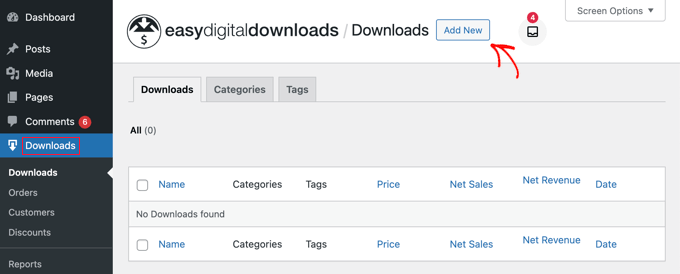
Se abrirá una página en la que podrás escribir el título, la descripción, el precio y otros detalles de tu vídeo.
Añadir un título y una descripción
Puede escribir un título y una descripción utilizando el editor de contenido de WordPress. Si está familiarizado con la creación de una nueva entrada de blog, entonces esto funciona de la misma manera.
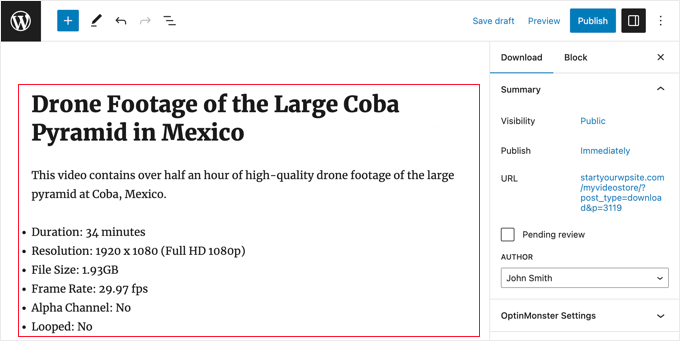
Asegúrese de dar a los compradores toda la información que necesitan para decidir si el producto es adecuado para ellos. Por ejemplo, puede incluir información sobre la licencia, la duración del vídeo, la resolución, el tamaño del archivo, la tasa / tarifa y si el vídeo puede reproducirse en bucle.
También puede mostrar reseñas de clientes y una valoración / puntuación con estrellas para mostrar que otros clientes se han beneficiado de la compra del vídeo.
Establecer un precio o una tarificación variable
Debajo verás las opciones de precio. Si vas a cobrar una cantidad corregida por el vídeo, simplemente escribe el precio del vídeo en el campo. Para descargas gratuitas, puedes dejar el importe en ‘0.00’.
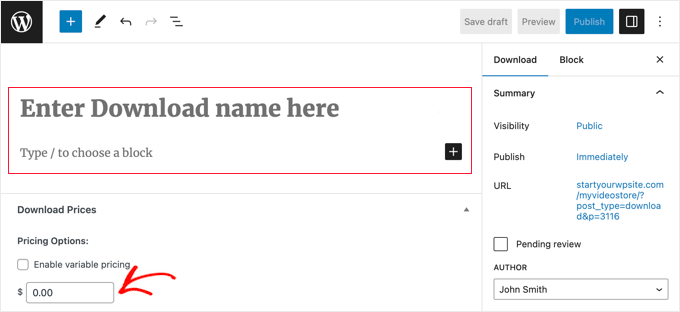
Easy Digital Downloads también es compatible con precios variables. Esto le permite, por ejemplo, cobrar más por un vídeo de mayor resolución.
Si desea vender variaciones, active la casilla de verificación “Activar precios variables”. Esto añade una nueva sección en la que puede empezar a crear sus variaciones.
Puede introducir un nombre de opción y un precio para cada variación. Puede añadir más variaciones al hacer clic en el botón “Añadir nuevo precio”.
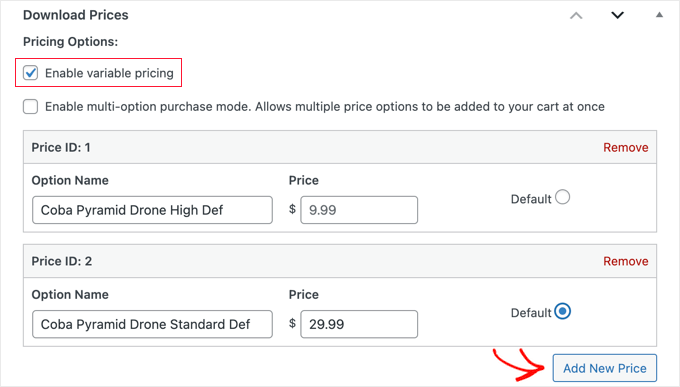
Una vez hecho esto, tendrá que establecer la variación por defecto, que se seleccionará cuando el visitante entre por primera vez en la página de destino. Para ello, marque / compruebe el botón “Por defecto” situado al lado de la variación que desee utilizar.
Añadir categorías y etiquetas
Lascategorías y etiquetas pueden ayudar a los compradores a encontrar más fácilmente lo que buscan.
Por ejemplo, puedes utilizar categorías para organizar los distintos tipos de vídeos de tu tienda y etiquetas para describir las ubicaciones, el tema y mucho más, a modo de índice.
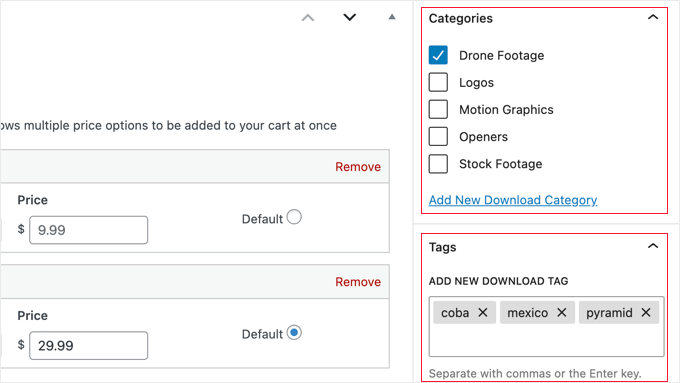
Puede crear nuevas categorías y etiquetas en el cuadro Descargar categorías y Descargar etiquetas. Para obtener más información, consulte nuestra guía práctica sobre cómo añadir categorías y etiquetas a las páginas de WordPress.
Añadir una imagen en miniatura
Una imagen en miniatura útil dará a sus clientes una idea precisa de lo que contiene su vídeo. También puede ayudar a aumentar las ofertas.
Debe desplazarse por la página hasta encontrar la sección Descargar imagen a la derecha. Al hacer clic en “Establecer imagen de descarga” se abre la biblioteca de medios de WordPress, donde puede elegir una imagen o subir un nuevo archivo desde su ordenador.
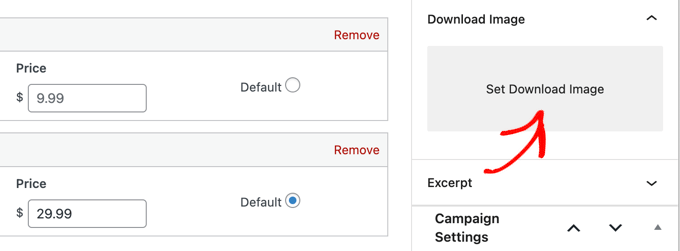
Subida de su archivo o archivos de vídeo
Ya está listo para empezar a subir sus archivos de vídeo. Esto es lo que tus clientes recibirán después de comprar el producto.
Antes de subir los archivos, le recomendamos que los comprima. Estos archivos comprimidos ocuparán menos espacio de almacenamiento, serán más rápidos de descargar y funcionarán para vídeos individuales o lotes.
Para comprimir un vídeo individual, basta con hacer clic con el botón derecho del ratón en el archivo. A continuación, en Windows, elige “Comprimir en archivo ZIP”, y en Mac, la opción “Comprimir”. Para comprimir un lote de vídeos, basta con seleccionar todos los archivos del lote antes de hacer clic con el botón derecho.
Nota: Para permitir que los archivos zip sean subidos a tu sitio WordPress, necesitarás seguir nuestra guía sobre cómo añadir tipos de archivo adicionales para ser subidos en WordPress. Si tus archivos zip superan el límite de tu proveedor de alojamiento, también deberás consultar nuestra guía sobre cómo aumentar el tamaño máximo de subida en WordPress.
Una vez que los archivos zip estén listos para ser subidos, deberá desplazarse hasta la sección Descargar archivos, en la parte inferior de la página.
Si está vendiendo el producto con un precio corregido, entonces necesita enlazar el icono bajo la URL del archivo. Esto abrirá la biblioteca de medios de WordPress, donde puedes subir tu archivo zip o seleccionarlo si ya lo has subido.
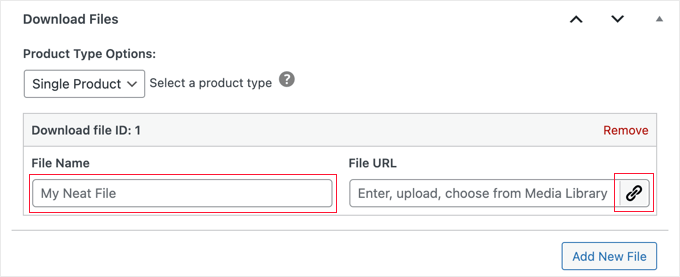
El campo del nombre del archivo es el texto del enlace sobre el que se puede hacer clic y que se utilizará en la página de confirmación y en el correo electrónico. Se rellenará automáticamente con el nombre del archivo y, si lo desea, puede actualizarlo con un nombre más descriptivo.
Por ejemplo, puedes escribir “Descargar mi vídeo” o “Descargar la versión HD”.
Si utiliza tarificación variable, los pasos son similares, y deberá subir el archivo al hacer clic en el icono de enlace situado bajo File URL.
A continuación, deberá elegir la opción de precio correcta en Asignación de precios. En nuestro ejemplo de abajo, si estuviera subiendo el archivo de alta definición, entonces elegiría la opción ‘Coba Pyramid High Def’.
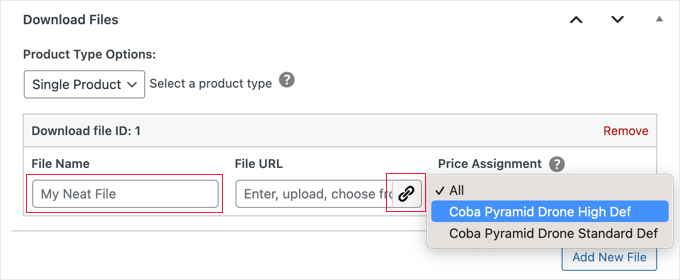
Puede hacer clic en el botón “Añadir nuevo archivo” para añadir más subidas según sea obligatorio / requerido / necesario.
También existe la opción Bundle en la que puede seleccionar varios archivos, pero le recomendamos que comprima varios archivos en un único archivo zip y utilice en su lugar la opción Single Product.
Tras la compra, el cliente recibirá un enlace que caduca automáticamente en su página de confirmación de compra y en el correo electrónico de confirmación. Este enlazar también estará protegido frente a robots de búsqueda y usuarios no autorizados para evitar la piratería.
Creación de una política de reembolso
Es de esperar que todos los que compren tus vídeos estén contentos con su compra. Sin embargo, no está de más que pienses en cómo gestionarás los reembolsos.
Si se desplaza a la sección “Reembolsos” en el menú de la izquierda, verá que Easy Digital Downloads ofrece a sus clientes un reembolso de 30 días por defecto.
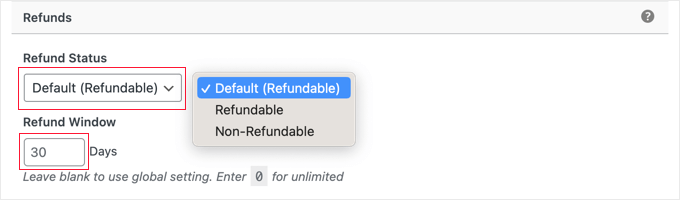
Aquí puede establecer ajustes para cambiar el período de reembolso a un número diferente de días o hacer que el producto no sea reembolsable.
Recomendamos ofrecer reembolsos siempre que sea posible. Es una parte importante de un buen servicio al cliente, y un proceso de reembolso sencillo animará a más gente a comprar.
Paso 4: Probar la descarga digital
Es una buena idea probar la descarga digital para ver si hay algún problema o algo que quieras cambiar.
Activar las compras de prueba
Para empezar, tendrá que poner Easy Digital Downloads en modo de prueba para que pueda comprar productos sin tener que introducir ninguna información de pago.
En el escritorio de WordPress, vaya a Descargas ” Ajustes y, a continuación, haga clic en “Pagos”.

En esta pantalla, marque / compruebe la casilla situada junto a “Modo de prueba”.
A continuación, seleccione “Pasarela de la tienda”, ya que le permite realizar una compra sin tener que introducir los datos de su tarjeta de crédito o débito.

Después, haz clic en “Guardar cambios” para establecer los ajustes.
Realizar una compra de prueba
Ahora que está en modo de prueba, tiene que ir a Descargas ” Descargas y al pasar el cursor sobre el producto que desea probar.
Cuando aparezca, haga clic en el enlace “Ver”.
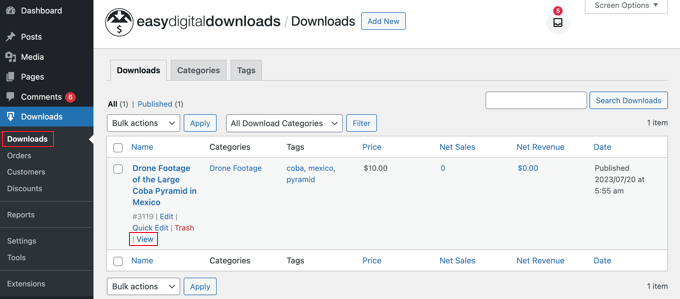
Esto abre la página de producto del elemento / artículo en su tienda online.
Para realizar una compra de prueba, haga clic en el botón “Comprar”.
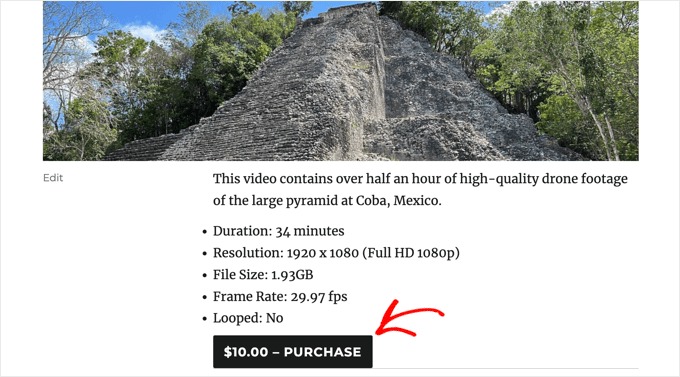
Easy Digital Downloads añadirá ahora este producto a su carrito de la compra.
Para continuar, haga clic en el botón “Finalizar compra / pago”.
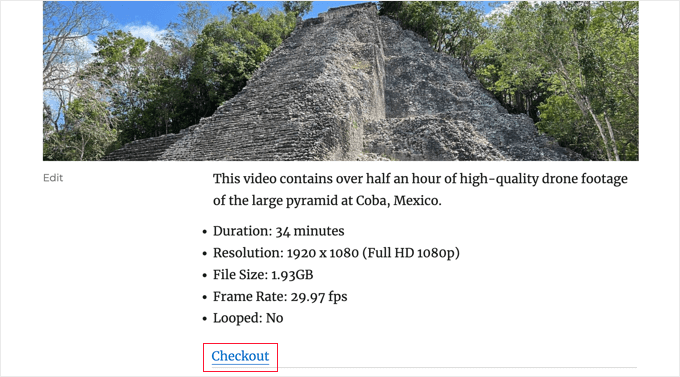
En la página finalizar compra / pago, puede introducir su nombre y dirección de correo electrónico. Easy Digital Downloads enviará el recibo de compra a esta dirección, por lo que deberá utilizar una dirección de correo electrónico real a la que tenga acceso.
En “Seleccionar método de pago”, asegúrese de que está seleccionada la opción “Pasarela de la tienda”. A continuación, haga clic en el botón “Comprar” situado en la parte inferior de la página.
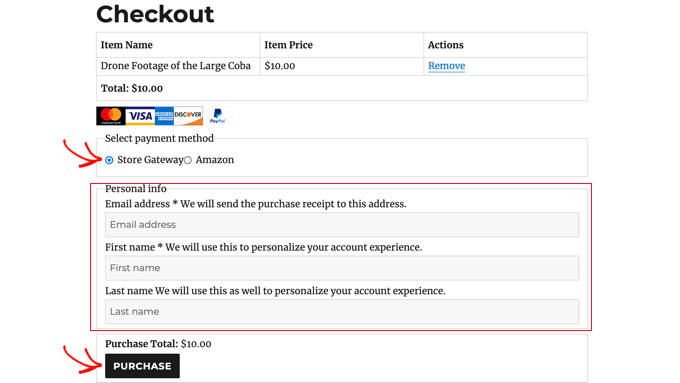
Al cabo de unos instantes, verá la página de confirmación de compra y también recibirá un correo electrónico de confirmación de compra. Ambos contienen enlaces de descarga.
Debe hacer clic en el enlace para asegurarse de que el archivo se descarga correctamente.
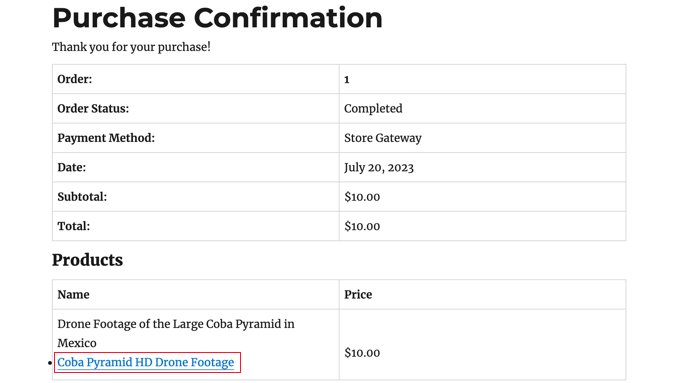
Si todo funciona según lo esperado, puede sacar Easy Digital Downloads del modo de prueba y empezar a aceptar pagos de clientes reales.
Sólo tienes que volver a Descargas ” Ajustes y seleccionar la pestaña ‘Pagos’. Aquí, desmarca la casilla siguiente a “Modo de prueba” y la casilla siguiente a “Pasarela de la tienda”.

Una vez hecho esto, haga clic en “Guardar cambios” para establecer los ajustes. Ya está listo para aceptar pagos con tarjeta de crédito en WordPress.
Paso 5: Seleccionar y personalizar su tema de WordPress
Un tema de WordPress controla la apariencia de su tienda en línea, incluida su estructura / disposición / tipografía, color y otros elementos de diseño.
Es posible que desee utilizar el tema Vendd para su mercado de productos digitales, ya que está diseñado para descargas digitales. Este tema gratuito funciona junto con Easy Digital Downloads para ofrecerte un montón de opciones y características para tu mercado online.

Si usted compró alojamiento SiteGround EDD como le recomendamos anteriormente, entonces Vendd fue instalado y activado automáticamente cuando instaló WordPress.
De lo contrario, tendrás que instalar y personalizar el tema tú mismo. Para más información, consulte nuestra guía para principiantes sobre cómo instalar un tema de WordPress.
Sin embargo, hay miles de otros temas de WordPress disponibles. Por ejemplo, tanto el tema Astra como el tema Coaching Pro son totalmente compatibles con EDD.
Otra opción es crear su propio tema personalizado desde cero. Para crear un tema personalizado, puede utilizar SeedProd.
Es el mejor plugin maquetador de sitios web del mercado y es utilizado por más de 1 millón de sitios web. Puede utilizar SeedProd para crear hermosas disposiciones de sitios web que están diseñados profesionalmente y optimizados para las conversiones y ofertas.
SeedProd también viene con un montón de plantillas ya preparadas. Entre ellas se incluyen diseños perfectos para promocionar descargas digitales como libros electrónicos o vídeos.

Para más detalles, compruebe nuestra guía sobre cómo crear un tema de WordPress personalizado (sin necesidad de código).
Paso 6: Promocionar sus descargas digitales
Llegados a este punto, ya ha creado uno o varios productos de vídeo digital, pero aún tiene que dirigir a los clientes potenciales a sus páginas de productos para que puedan comprar sus vídeos.
La promoción puede consistir en crear una página de ventas en la que anuncie sus archivos de vídeo más recientes, añadir la página de un producto concreto al menú de su sitio web o incluso destacar su vídeo favorito en una página de inicio personalizada.
Incluso podrías escribir un blog de WordPress en el que hables de cómo otros creativos pueden utilizar tus productos de vídeo en sus propios proyectos.
Independientemente de cómo promocione un producto, necesitará conocer su URL.
Para enlazar, vaya a Descargas ” Descargas. Pase el ratón por encima de un producto y haga clic en el enlace “Editar”.
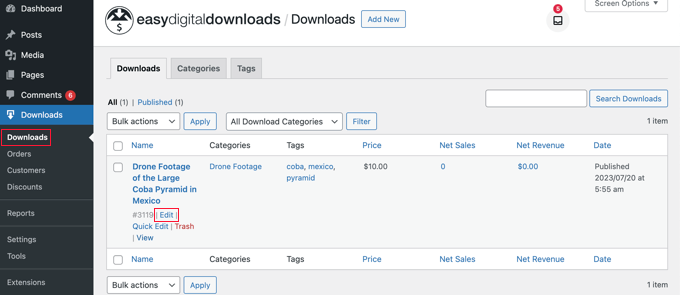
Encontrará la URL en “Resumen”, en el menú de la derecha.
Ahora puede enlazar a esta página de producto desde cualquier área de su sitio web simplemente utilizando su URL. Para obtener más información, consulte nuestra guía paso a paso sobre cómo añadir un enlace en WordPress.
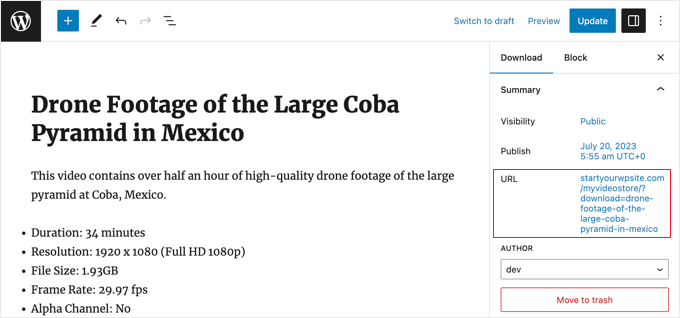
Easy Digital Downloads también crea un botón “Comprar” para cada descarga digital. Los visitantes pueden hacer clic en este botón para añadir el vídeo a su carrito de la compra.
Puede añadir este botón a cualquier página, entrada o área preparada para widgets. Esto permite a los visitantes iniciar el proceso de compra sin visitar la página del producto.
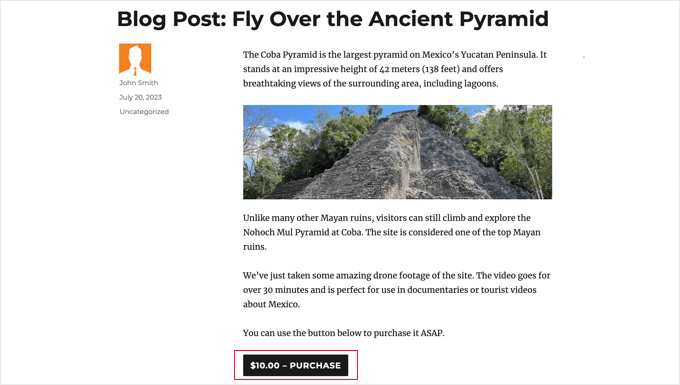
Para obtener el shortcode del botón, simplemente desplácese a la sección de ajustes de descarga del producto. A continuación, puede copiar el texto en el campo “Purchase Shortcode”.
Para obtener más información sobre la colocación del shortcode, consulte nuestra guía sobre cómo añadir un shortcode en WordPress.

Bonificación: Herramientas para vender más vídeos en Internet
Para vender tus vídeos online, necesitarás conseguir más visitas a tu sitio web WordPress y convencerlas para que compren tus descargas.
Aquí es donde los plugins de WordPress pueden ayudar.
Estos son algunos de los mejores plugins de WordPress que pueden ayudarle a conseguir más visitantes a su sitio web y convertirlos en clientes:
- Todo en Uno SEO: El mejor plugin SEO para WordPress que puede ayudarle a optimizar su sitio web para obtener más tráfico de los motores de búsqueda.
- MonsterInsights: El mejor plugin de análisis para WordPress. Te ayuda a saber de dónde vienen tus clientes y qué hacen cuando llegan a tu sitio web.
- OptinMonster: Este plugin le permite crear ventanas emergentes y optins para hacer crecer su lista de correo electrónico y convertir a los visitantes en clientes. También puede ayudarte a reducir el abandono del carrito de la compra.
- PushEngage: El mejor plugin de avisos instantáneos. Te permite llegar a los visitantes después de que hayan abandonado tu sitio web y animarles a volver a tu tienda online.
- TrustPulse: Este plugin de prueba social puede ayudarte a aumentar las ventas de vídeos incrementando la confianza de los clientes.
FAQ acerca de la venta de vídeos en línea
En esta guía, le mostramos cómo hacer vídeos online utilizando Easy Digital Downloads. Si todavía tiene preguntas, estas FAQ pueden ayudarle.
¿Dónde puedo vender mis vídeos en Internet?
Hay muchas plataformas, tiendas y mercados digitales donde puedes subir tu arte digital y venderlo. Algunas opciones populares son Sellfy, Vimeo y Uscreen.
Muchas de estas plataformas ya tienen una gran audiencia. Si subes tus archivos a estos sitios, podrás promocionar tu trabajo entre un público ya existente.
Sin embargo, muchos de estos mercados y sitios web se llevan un porcentaje de cada oferta que haces, y algunos incluso cobran cuotas por adelantado. Para aumentar tus beneficios, te recomendamos que crees tu propio sitio web.
De este modo, tendrá un control total sobre su marca y obtendrá todos los beneficios de cada oferta digital.
¿Cuánto cuesta crear un sitio web para vender mis vídeos?
Siempre recomendamos un modelo de negocio en el que se empiece poco a poco. De ese modo, podrás gastar más dinero a medida que aumentes tu audiencia y empieces a vender más arte y gráficos digitales.
La buena noticia es que establecer una tienda digital es mucho más fácil y barato que abrir una tienda física. Puedes empezar con el alojamiento EDD de SiteGround por unos 5 € al mes y utilizar plugins y temas gratuitos para limitar tus costes.
Al utilizar Descargas Digitales Fáciles para vender tus obras de arte, puedes evitar muchos de los costes iniciales y cuotas de intermediario que puedes esperar al vender a través de un mercado online como Sellfy. En su lugar, solo tienes que pagar las cuotas de transacción de las tarjetas de crédito estándar del sector.
Para más información, consulte nuestro artículo sobre cuánto cuesta crear un sitio web en WordPress.
¿Puedo vender también productos físicos con Easy Digital Downloads?
En algún momento, es posible que desee vender productos físicos, como DVD o algún otro tipo de almacenamiento físico que contenga sus activos de vídeo. A pesar del nombre, también puede utilizar Easy Digital Downloads para vender productos físicos.
Existe incluso una extensión Simple Shipping que añade características de envío al plugin Easy Digital Downloads. Esto le permite enviar su mercancía de marca, impresiones enmarcadas, u otros productos físicos a los clientes utilizando las herramientas con las que ya está familiarizado.
Esperamos que este tutorial te haya ayudado a aprender a vender vídeos online con WordPress. También puedes consultar nuestra guía sobre cómo crear un blog de vídeo (vlog) y ganar dinero o nuestra selección de expertos sobre el mejor software de edición de vídeo.
If you liked this article, then please subscribe to our YouTube Channel for WordPress video tutorials. You can also find us on Twitter and Facebook.




Syed Balkhi says
Hey WPBeginner readers,
Did you know you can win exciting prizes by commenting on WPBeginner?
Every month, our top blog commenters will win HUGE rewards, including premium WordPress plugin licenses and cash prizes.
You can get more details about the contest from here.
Start sharing your thoughts below to stand a chance to win!
THANKGOD JONATHAN says
Selling videos online has been on my mind lately, and this article was just what I needed. The breakdown of the process using Easy Digital Downloads was super helpful, and I’m impressed with how easy it seems to set up. Thanks for the informative guide!
Jiří Vaněk says
At first, I was considering putting the videos on YouTube as private, with only the designated person having access through links. However, this seems like a much better and more sophisticated method to have video content and target it exclusively to paying customers.
WPBeginner Support says
Glad we could help share an alternative
Administrador
Ralph says
I am not a good film maker but recently bought some macro lens and have the best time of my life having joy with it. I film everything that is small and can be interesting. From textures to food, nature and everyday items.
Thanks to this guide maybe I will be able to sold something from my archive. It probably is not very universal, but niche can be my ally as there is just not so much of macro videos out there. Thank you for idea and good guide.
WPBeginner Support says
You’re welcome, glad our guide was helpful
Administrador